크롬캐스트와 Google TV 리모컨을 페어링하는 방법: 단계별 가이드 ✅
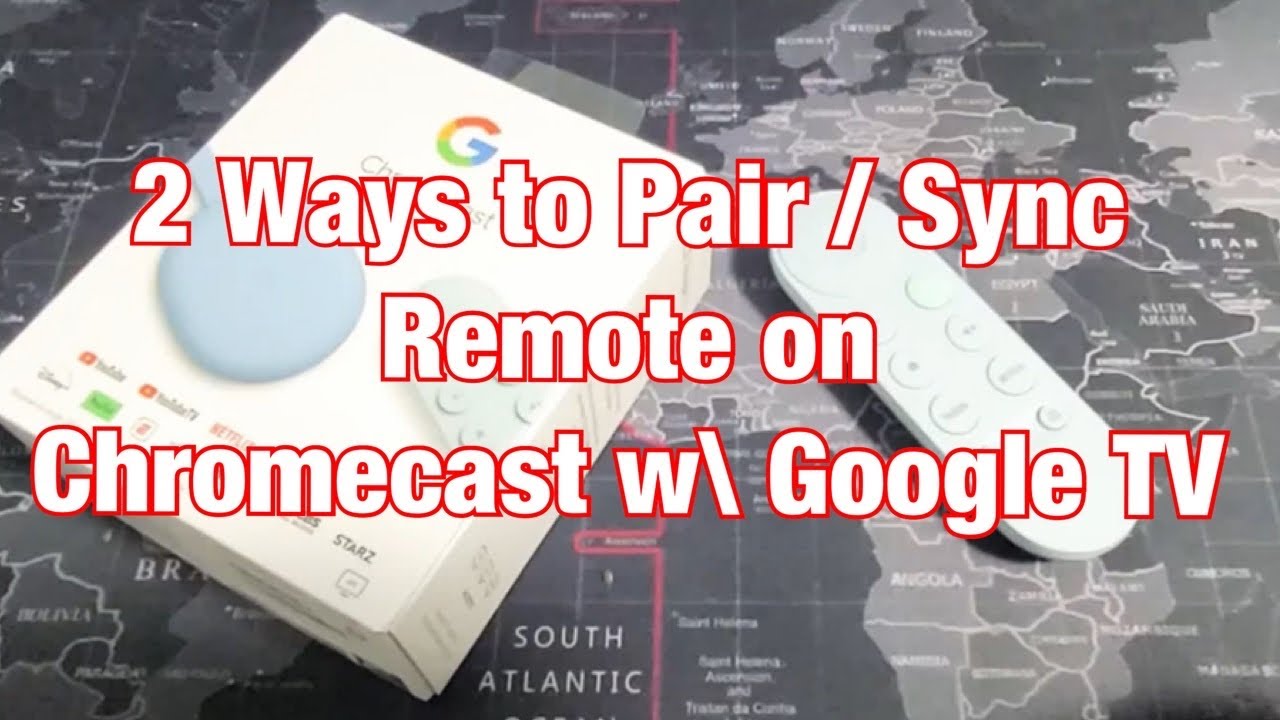
페어링 크롬캐스트 와 함께 Google TV 리모컨 는 때때로 어려운 작업일 수 있으며, 특히 방법을 잘 모를 때는 더욱 그렇습니다. 하지만 더 이상 걱정하지 마세요! 이 글에서는 크롬캐스트와 Google TV 리모컨을 손쉽게 페어링하거나 수리하는 두 가지 방법을 소개합니다. 포괄적인 가이드를 따라하면 금방 다시 제어할 수 있습니다! 🎮
방법 1: 크롬캐스트 설정 사용 📺
설정을 통해 크롬캐스트와 Google TV 리모컨을 페어링하려면 먼저 화면 오른쪽 상단에서 프로필 아바타(🙋♂️)로 이동합니다. 거기에서 아래로 스크롤하여 '설정'. 찾아서 선택했으면 이 메뉴의 아래쪽까지 이동하여 '리모컨 및 액세서리'. 계속 진행하려면 클릭하세요 😊.
다음 화면 상단에 '리모컨 또는 액세서리 페어링'. 선택합니다. 화면의 안내에 따라 페어링 과정을 안내합니다. 페어링을 완료하려면 뒤로 버튼 및 홈 버튼 버튼을 동시에 누르면 깜박이는 불빛이 표시됩니다. 맥동하는 불빛이 보이면 이 버튼에서 손을 떼면 됩니다. 짜잔! 이제 리모컨이 크롬캐스트와 페어링되었습니다! 🎉
방법 2: 크롬캐스트의 버튼 사용 ⚡
이 방법은 리모컨을 사용할 수 없을 때 유용합니다. 프로세스를 시작하려면 크롬캐스트 기기에서 LED 표시등 옆에 있는 작은 버튼이 있는지 확인하세요 🔍. 이 버튼이 페어링 작업에 사용됩니다. 시작하려면 이 버튼을 한 번 탭하세요.
그 후 화면 프롬프트가 표시됩니다. 이제 리모컨을 들고 이전과 동일하게 이전과 동일한 방법으로 뒤로 버튼 및 홈 버튼 함께. 작은 불빛이 깜박일 때까지 버튼을 계속 누르고 있습니다. 이 불빛이 나타나면 버튼을 놓아도 됩니다. 마무리하려면 홈 버튼을 누르면 이제 크롬캐스트가 Google TV 리모컨과 성공적으로 페어링됩니다. 축하합니다, 다시 사용할 수 있게 되었습니다 📺!
결론: 🏁
페어링 및 수리 크롬캐스트 와 Google TV 리모컨 한 가지가 아닌 두 가지 방법을 보여주는 편리한 가이드를 통해 쉽게 페어링할 수 있습니다. 리모컨이 응답하지 않거나 처음부터 다시 시작해야 하는 경우, 이 사용자 친화적인 DIY 방법을 사용하면 쉽게 페어링할 수 있으므로 좋아하는 프로그램과 영화를 편안하게 계속 즐길 수 있습니다. 이제 이 방법을 익혔으니 이제 공식적으로 리모컨의 주인공이 되셨습니다! 🎉 🎮 💪
자주 묻는 질문
크롬캐스트란 무엇인가요?
크롬캐스트는 스마트폰이나 컴퓨터의 콘텐츠를 TV로 스트리밍할 수 있는 Google의 스트리밍 기기입니다.
Google TV란 무엇인가요?
Google TV는 크롬캐스트 스트리밍 기기와 함께 제공되는 Google의 스마트 TV 플랫폼입니다. 다양한 스트리밍 서비스의 콘텐츠를 한 곳에서 검색하고 탐색할 수 있습니다.
크롬캐스트와 Google TV 리모컨을 페어링하려면 어떻게 하나요?
크롬캐스트를 Google TV 리모컨과 페어링하려면 TV와 크롬캐스트를 켜고 LED 표시등이 깜박일 때까지 리모컨의 홈 버튼과 뒤로 가기 버튼을 길게 누른 다음 화면의 지시를 따릅니다.
크롬캐스트와 Google TV 리모컨을 페어링할 수 없는 이유는 무엇인가요?
크롬캐스트가 켜져 있고 리모컨과 가까운 거리에 있는지 확인합니다. 또한 리모컨의 배터리가 양호한 상태인지 확인하세요.
크롬캐스트가 설치된 모든 TV를 사용할 수 있나요?
예, TV에 HDMI 포트가 있으면 Chromecast와 함께 사용할 수 있습니다.
Google TV 없이 Chromecast를 사용할 수 있나요?
예, Google TV 없이도 Chromecast를 사용할 수 있습니다. 하지만 Google TV는 음성 검색 및 체계적인 콘텐츠 인터페이스와 같은 추가 기능을 추가합니다.
스마트폰을 크롬캐스트의 리모컨으로 사용할 수 있나요?
예, 스마트폰에 Google Home 앱을 설치하면 Chromecast의 리모컨으로 사용할 수 있습니다.
Google TV 리모컨을 재설정하려면 어떻게 하나요?
배터리를 분리한 후 몇 초간 기다렸다가 다시 삽입하면 Google TV 리모컨을 재설정할 수 있습니다. 그래도 문제가 해결되지 않으면 리모컨을 교체해야 할 수 있습니다.
크롬캐스트를 Wi-Fi에 연결할 수 있나요?
예. 스마트폰 또는 태블릿의 Google Home 앱을 사용하여 Chromecast를 Wi-Fi에 연결할 수 있습니다.
Google TV가 크롬캐스트에 표시되지 않으면 어떻게 해야 하나요?
크롬캐스트와 Google TV가 동일한 Wi-Fi 네트워크에 연결되어 있는지 확인하세요. 문제가 지속되면 두 기기를 모두 재부팅하거나 네트워크 설정을 재설정해 보세요.
두 대 이상의 Google TV 리모컨을 크롬캐스트에 페어링할 수 있나요?
예, 여러 대의 Google TV 리모컨을 크롬캐스트와 페어링할 수 있습니다.
크롬캐스트에서 볼륨을 조정하려면 어떻게 하나요?
Google TV 리모컨의 볼륨 컨트롤이나 Google Home 앱을 사용하여 연결된 경우 스마트폰의 볼륨 컨트롤을 사용하여 Chromecast의 볼륨을 조절할 수 있습니다.
컴퓨터에서 크롬캐스트로 스트리밍할 수 있나요?
예, Google Chrome을 사용하면 컴퓨터에서 Chromecast로 스트리밍할 수 있습니다.
Google TV 리모컨의 배터리는 얼마나 오래 지속되나요?
일반적으로 Google TV 리모컨의 배터리는 최대 12개월까지 사용할 수 있습니다. 그러나 이는 사용량에 따라 달라질 수 있습니다.
Google TV 리모컨으로 음성 제어를 사용할 수 있나요?
예, Google TV 리모컨에는 음성 제어를 위한 마이크가 내장되어 있습니다. Google 어시스턴트에게 콘텐츠 검색, TV 제어 등을 요청할 수 있습니다.
Google TV 리모컨이 작동하지 않으면 어떻게 하나요?
먼저 배터리가 정상인지 확인하세요. 정상이라면 리모컨을 재설정해 보세요. 그래도 작동하지 않으면 배터리를 교체해야 할 수 있습니다.
휴대폰과 크롬캐스트를 페어링하려면 어떻게 하나요?
휴대전화에 Google Home 앱을 다운로드하고 휴대전화와 Chromecast가 동일한 Wi-Fi 네트워크에 연결되어 있는지 확인한 다음 앱의 안내에 따라 기기를 페어링합니다.
넷플릭스를 크롬캐스트에 전송할 수 있나요?
예, 다른 많은 스트리밍 앱과 함께 넷플릭스를 크롬캐스트에 전송할 수 있습니다.
크롬캐스트를 여러 기기와 페어링할 수 있나요?
예, 크롬캐스트를 여러 기기와 페어링할 수 있습니다. 하지만 한 번에 하나만 스트리밍할 수 있습니다.
크롬캐스트로 어떤 종류의 콘텐츠를 스트리밍할 수 있나요?
크롬캐스트는 유튜브, 넷플릭스, 훌루, 스포티파이 등의 앱을 지원합니다. 영화, 음악, TV 프로그램, 사진을 스트리밍하고 게임도 즐길 수 있습니다.
크롬캐스트에서 소프트웨어를 업데이트할 수 있나요?
예, 크롬캐스트는 인터넷에 연결되면 자동으로 소프트웨어를 업데이트합니다.
크롬캐스트를 사용하기 위한 요구 사항은 무엇인가요?
HDMI 입력이 있는 TV, Wi-Fi 연결, 스마트폰, 태블릿, 컴퓨터와 같은 호환 기기(크롬캐스트를 관리할 수 있는 기기)만 있으면 됩니다.
크롬캐스트에 앱을 설치하려면 어떻게 하나요?
크롬캐스트에는 기존 앱 스토어가 없습니다. 대신 스마트폰이나 태블릿에 앱을 설치한 다음 크롬캐스트로 스트리밍합니다.
Google TV 리모컨의 범위는 어떻게 되나요?
Google TV 리모컨은 블루투스 기술을 사용하며 일반적으로 약 30피트(9미터) 범위 내에서 작동합니다.
다른 기기에서 Google TV 리모컨을 사용할 수 있나요?
아니요, Google TV 리모컨은 Google TV 및 Chromecast와만 호환됩니다.
Google Home에서 Chromecast를 사용할 수 있나요?
예, Chromecast는 Google Home과 호환됩니다. 이를 통해 음성 명령을 사용하여 TV를 제어할 수 있습니다.
크롬캐스트를 사용하려면 Google 계정이 필요한가요?
예, 크롬캐스트와 그 기능을 최대한 활용하려면 Google 계정이 필요합니다.
인터넷에 연결하지 않고도 크롬캐스트를 사용할 수 있나요?
일부 기능은 오프라인에서도 사용할 수 있지만, 대부분의 크롬캐스트 기능은 인터넷 연결이 필요합니다.
크롬캐스트에서 스트리밍을 일시 중지/중단할 수 있나요?
예. Google TV 리모컨 또는 Google Home 앱을 통해 연결된 기기를 사용하여 Chromecast에서 스트리밍을 쉽게 일시 중지하거나 중지할 수 있습니다.
다른 사람이 내 크롬캐스트를 제어할 수 있나요?
다른 사람이 동일한 Wi-Fi 네트워크에 연결되어 있고 사용자가 크롬캐스트에 액세스할 수 있는 권한을 부여한 경우에만 다른 사람이 내 크롬캐스트를 제어할 수 있습니다.
 ping.fm
ping.fm 